Kako narediti posnetek zaslona na HP Envy
Kaj je treba vedeti
- Pritisnite Prn Scr (Print Screen), da naredite posnetek zaslona na HP Envy in ga shranite v odložišče.
- Pritisnite Windows + Prn Scr da naredite posnetek zaslona in ga shranite kot PNG Ta računalnik > Slike > Posnetki zaslona.
- Tipka Print Screen na HP Envy x360 je na Shift ključ. Pritisnite Fn + Shift da naredite posnetek zaslona.
Ta članek vas bo vodil skozi vse najboljše načine, kako narediti posnetek zaslona na prenosnih računalnikih HP Envy z uporabo bližnjic na tipkovnici in vgrajenih možnosti Windows 10.
Kako naredite posnetek zaslona na prenosnem računalniku HP Envy z operacijskim sistemom Windows 10?
Tukaj je več načinov za posnetek celotnega zaslona ali aplikacije na prenosnem računalniku HP Envy.
1. način: uporabite gumb Print Screen
Tipka Print Screen je fizična tipka na tipkovnicah Windows, ki se uporablja za snemanje posnetkov zaslona. Na prenosnih in računalnikih HP je tipka Print Screen predstavljena z Prn Scr. Uporabljajo se lahko druge tipkovnice Windows PrtScn medtem ko lahko starejši modeli dejansko uporabljajo celotno frazo, Print Screen.
Obstaja nekaj bližnjic na tipkovnici, ki vključujejo tipko Print Screen. Evo, kaj počnejo.
- Prn Scr: Če sam pritisnete tipko Print Screen, boste naredili posnetek celotnega zaslona in ga shranili Odložišče sistema Windows.
- Prn Scr + Alt: naredi posnetek zaslona aplikacije, ki se uporablja, in jo shrani v odložišče.
- Prn Scr + Windows: To naredi posnetek zaslona celotnega zaslona in ga shrani kot PNG datoteka.
- Prn Scr + Windows + Alt: Ta bližnjica naredi posnetek zaslona samo trenutne aplikacije v uporabi in jo shrani kot PNG.
2. način: uporabite orodje za izrezovanje v sistemu Windows
Stiskanje Windows + Shift + S bo odprlo vgrajeno orodje za izrezovanje operacijskega sistema Windows. Ko je aktivirana, bi morali videti majhno menijsko vrstico na vrhu zaslona s štirimi možnostmi posnetkov zaslona.
- Pravokotni izrezek: Izberite to, če želite izbrati del zaslona za posnetek zaslona znotraj pravokotnega orodja za izbiro.
- Izrezek proste oblike: Omogoča vam, da izberete katero koli obliko, ki jo želite za posnetek zaslona.
- Windows Snip: Ta možnost bo naredila posnetek zaslona odprtega okna brskalnika ali aplikacije.
- Celozaslonski izrezek: To naredi posnetek zaslona vsega, kar je vidno na zaslonu vašega HP Envy.
Ko je posnetek zaslona narejen z orodjem za izrezovanje, bo shranjen v odložišče in bo tam ostal na voljo za prilepitev v drugo aplikacijo, dokler ne kopirate druge besedilne ali slikovne vsebine.
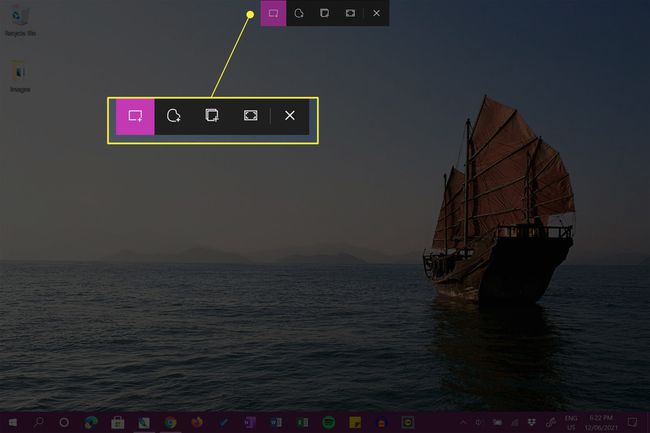
Prejeli boste tudi sistemsko obvestilo. S klikom na to obvestilo se odpre Aplikacija Windows Snip & Sketch. Če želite, lahko to obvestilo opustite.

Metoda 3: Uporabite Snip & Sketch
Snip & Sketch je brezplačna aplikacija, ki je vnaprej nameščena na napravah Windows. Če ga odprete, boste naredili posnetek zaslona celotnega zaslona, ki ga lahko nato obrežete, označite in shranite.
Če želite odpreti Snip & Sketch, kliknite Windows Ink Workspace iz opravilne vrstice in izberite Celozaslonski izrezek.

Videli boste celozaslonski posnetek zaslona.
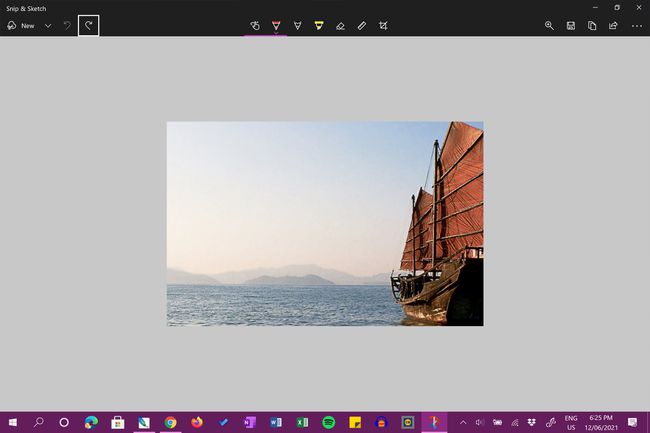
4. način: uporabite aplikacijo za posnetke zaslona
Poleg zgornjih možnosti posnetkov zaslona HP Envy lahko uporabite tudi namensko aplikacijo za posnetke zaslona. Ena takih aplikacij, ki je enostavna za uporabo, je Igralna vrstica Xbox orodje, ki je vnaprej nameščeno z operacijskim sistemom Windows. Naprednejši uporabniki bodo morda želeli poskusiti nekaj, kot je OBS Studio.
Obe aplikaciji lahko uporabite tudi za snemanje videa na namizju HP Envy.
Kje je tipka Print Screen na HP Envy x360?
Lokacija gumba Print Screen, običajno predstavljena kot eno ali drugo Prn Scr oz PrtScn, se lahko razlikuje glede na model tipkovnice Windows, ki se uporablja. Kljub temu je ključ skoraj vedno nameščen nekje na zgornji vrstici tipk, običajno desno od središča.
Nekatere tipkovnice, kot so tiste, ki se uporabljajo z linijo naprav HP Envy x360, nimajo določene tipke Print Screen in namesto tega dodajo svojo funkcionalnost kot drugo funkcijo druge tipke. Na tipkovnici HP Envy x360 je bila funkcija Prn Scr dodana Shift tipko na desni strani tipkovnice.
Fn na tipki Fn pomeni Funkcija. Običajno se uporablja za aktiviranje sekundarne funkcije tipk, ki imajo več kot eno uporabo.
Če želite aktivirati funkcijo Print Screen in shraniti posnetek zaslona v odložišče naprave, pritisnite Shift + Fn ob istem času. Če želite aktivirati naprednejše možnosti posnetka zaslona za izrezovanje, pritisnite Windows + Shift + Fn.
Če imate tipkovnico Windows brez kakršnega koli gumba Print Screen, lahko še vedno posnamete posnetke zaslona z zgoraj opisanimi metodami Snip & Sketch in Xbox Game Bar. Uporabite lahko tudi namensko aplikacijo za posnetek zaslona ali zajem zaslona.
Kam gredo posnetki zaslona na prenosnem računalniku HP?
Če sami pritisnete tipko Print Screen (Prn Scr), boste naredili posnetek zaslona in ga shranili v odložišče prenosnega računalnika HP. To pomeni, da slika ni bila shranjena kot datoteka, vendar jo je mogoče prilepiti v druge dokumente, če pritisnete Ctrl + V ali izberite aplikacijo Prilepite možnost. Posnetek zaslona lahko na primer prilepite v datoteko Photoshop ali dokument Microsoft Word.
Ko pritisnete Windows + Prn Scr, se posnetek zaslona posname in shrani kot slikovna datoteka Ta računalnik > Slike > Posnetki zaslona.
Posnetki zaslona so shranjeni kot datoteke PNG. Če poskušate najti datoteko v brskalniku datotek aplikacije, se prepričajte PNG oz Vsi formati so izbrani, tako da so vidni, ko jih iščete.
Če shranite posnetek zaslona iz aplikacije Windows Snip & Sketch, boste lahko shranili datoteko kamor koli želite. Privzeta lokacija je Ta računalnik > dokumenti, zato, če se ne spomnite, kam ste se odločili shraniti sliko posnetka zaslona, je morda tam.
Pogosta vprašanja
-
Kako naredite posnetek zaslona na tabličnem računalniku HP?
Če uporabljate tablični računalnik HP z operacijskim sistemom Windows ali Android, hkrati pritisnite in držite tipko Moč in Znižaj glasnost gumbi. Počakajte približno dve sekundi; videli boste, da zaslon utripa, kar pomeni, da je bil posnetek zaslona narejen. Poiščite svoj posnetek zaslona v mapi s fotografijami tabličnega računalnika.
-
Kako naredite posnetek zaslona na HP-jevem Chromebooku?
Če želite narediti posnetek zaslona v HP-jevem Chromebooku, pritisnite kombinacijo tipkovnice Ctrl + Pokaži okna. Za delni posnetek zaslona pritisnite Shift + Ctrl + Pokaži okna, nato kliknite in povlecite, da ustvarite območje, ki ga želite posneti zaslona. Če želite poiskati več možnosti za posnetek zaslona, pritisnite Shift + Ctrl + Pokaži okna in izberite funkcijo v orodni vrstici.
